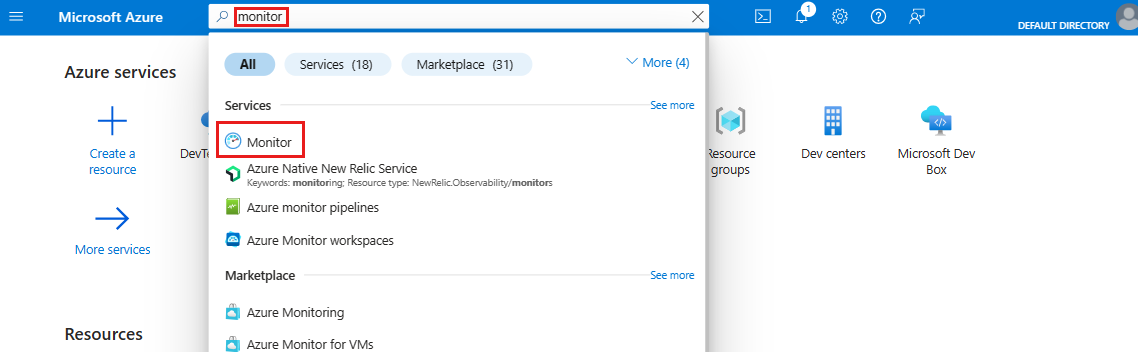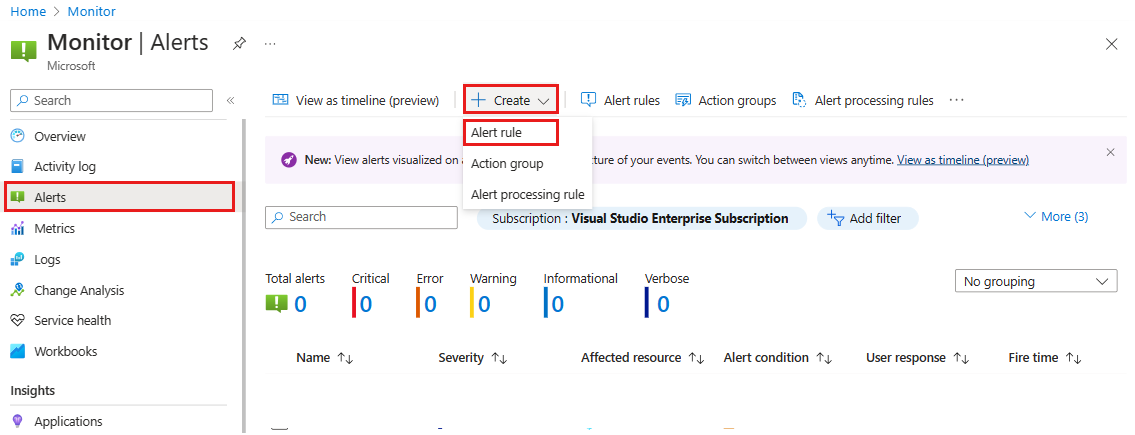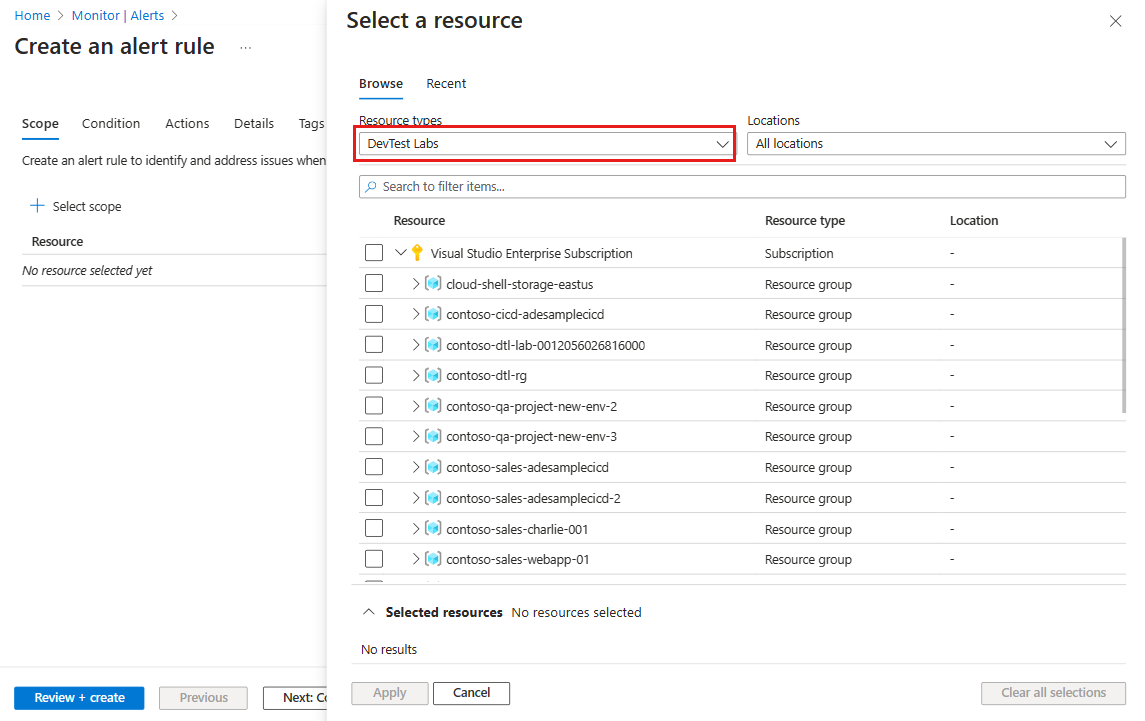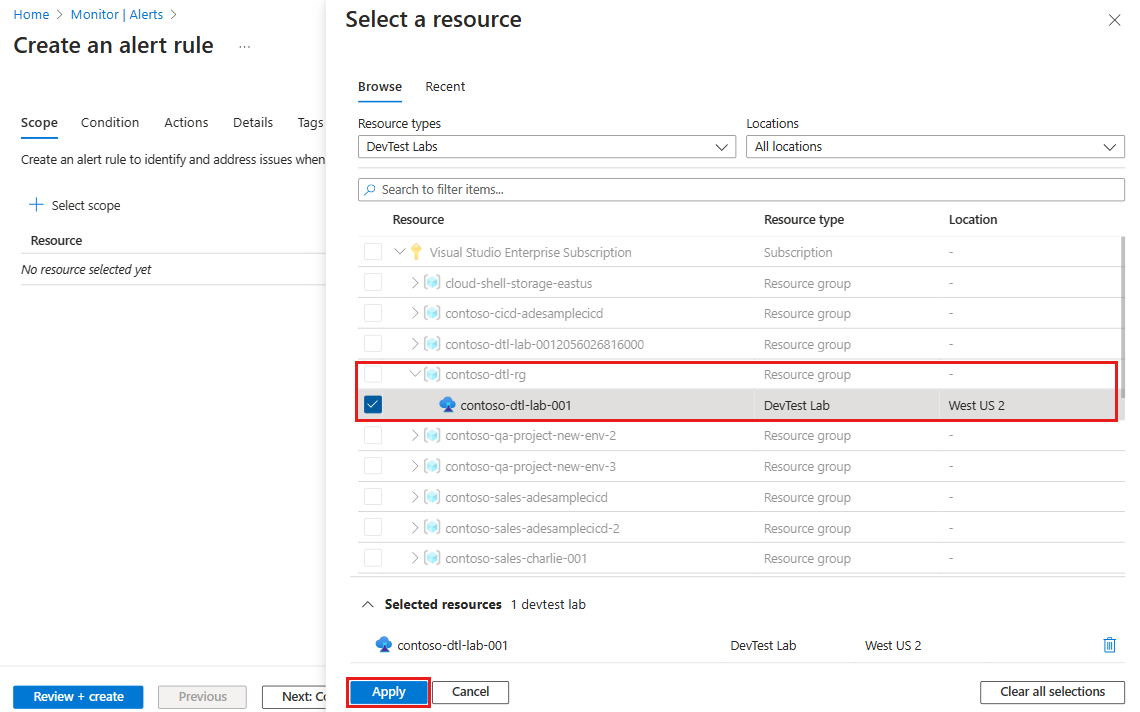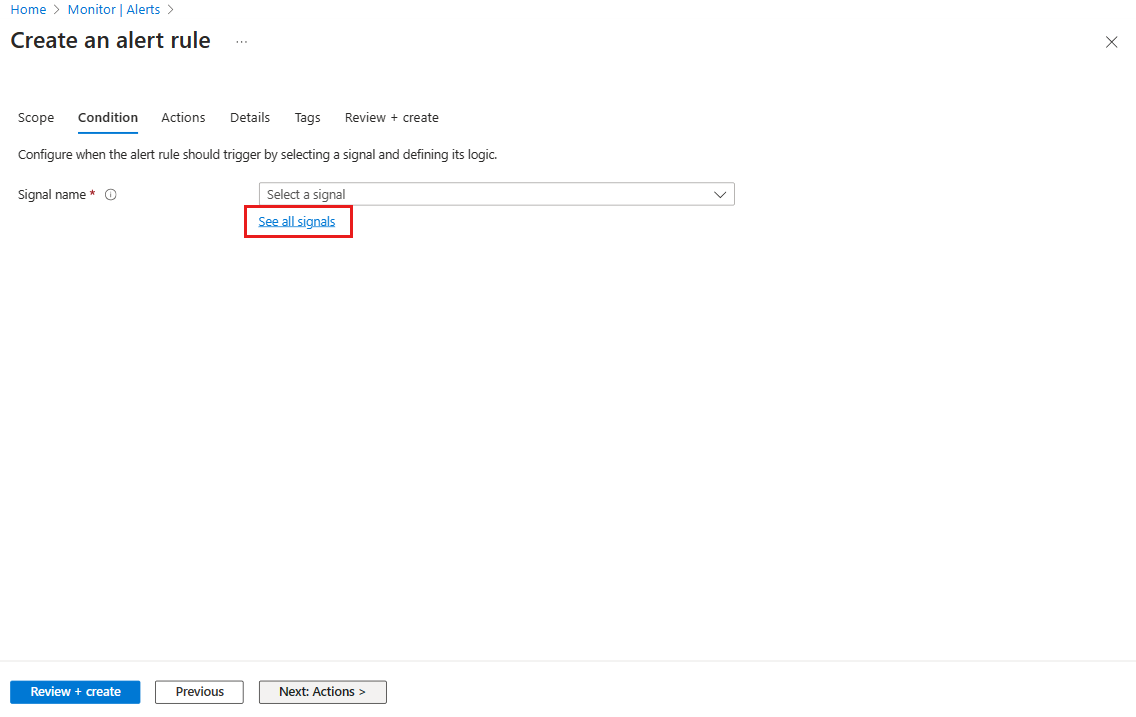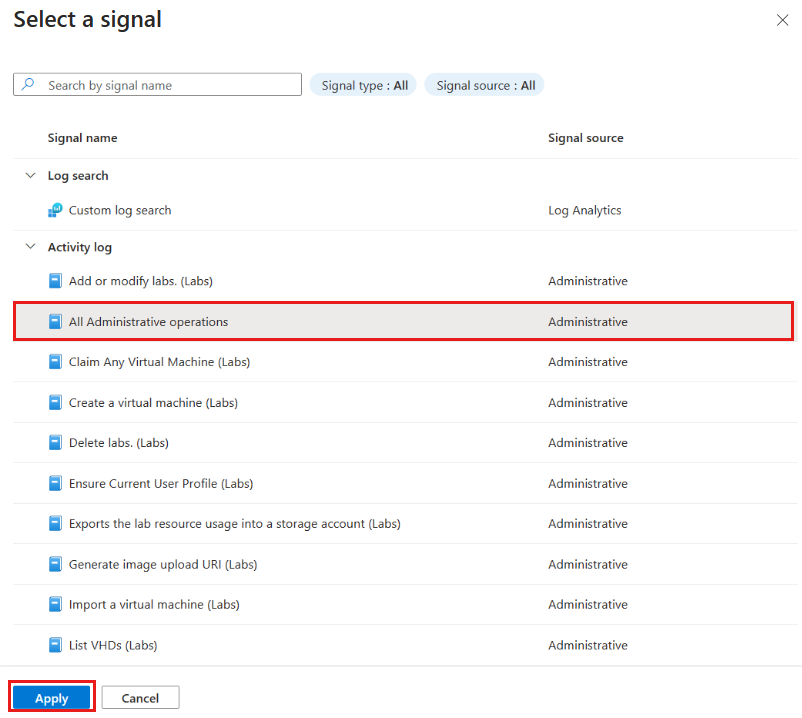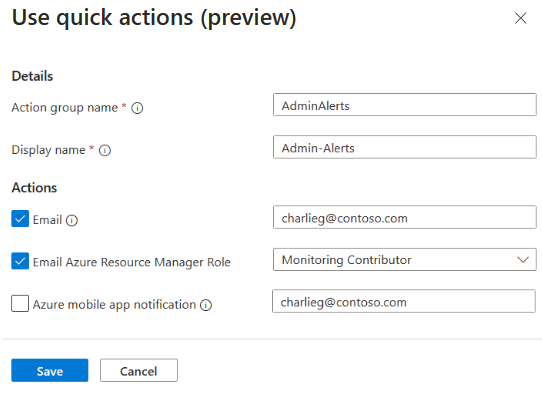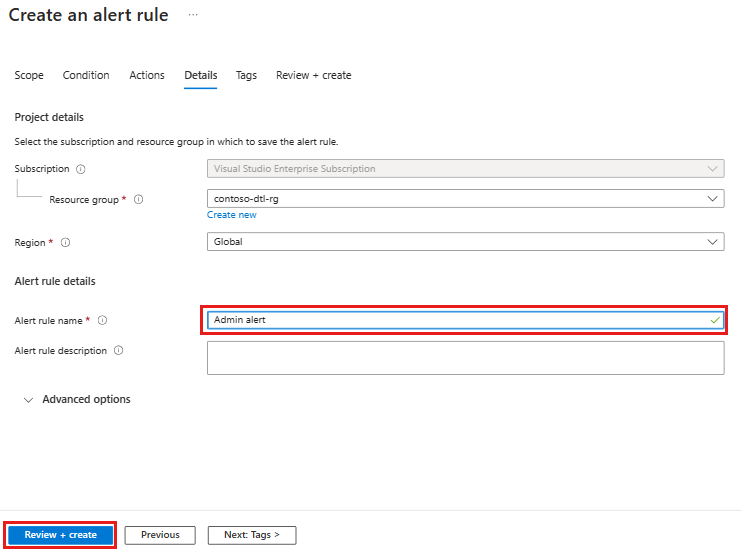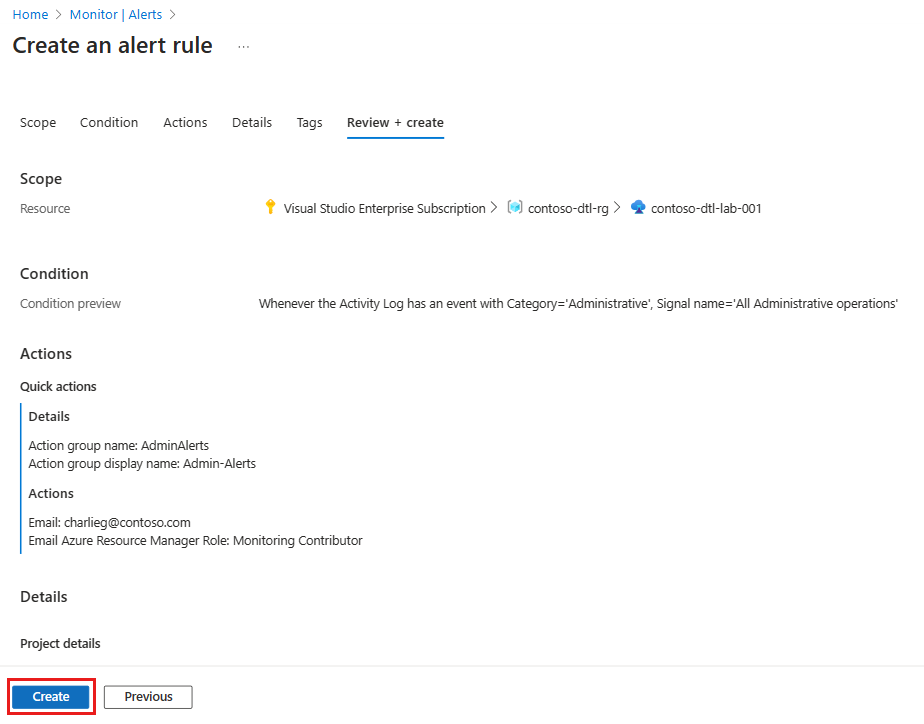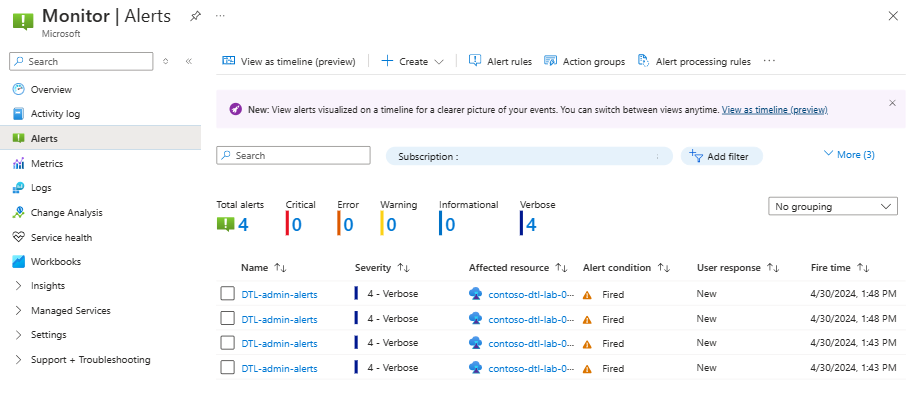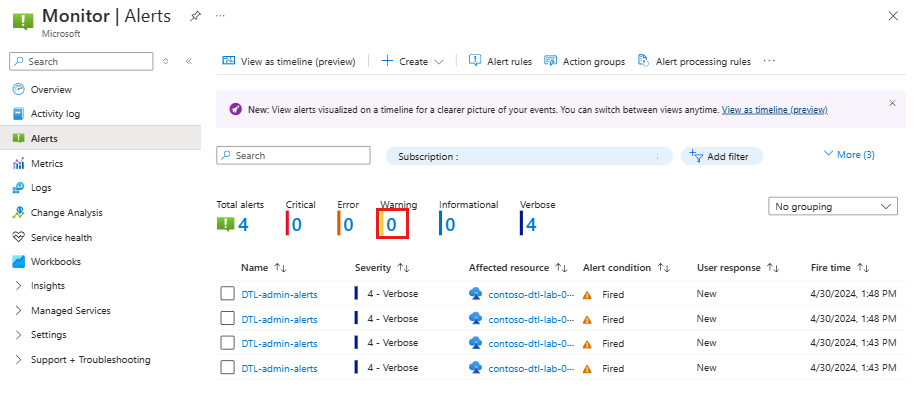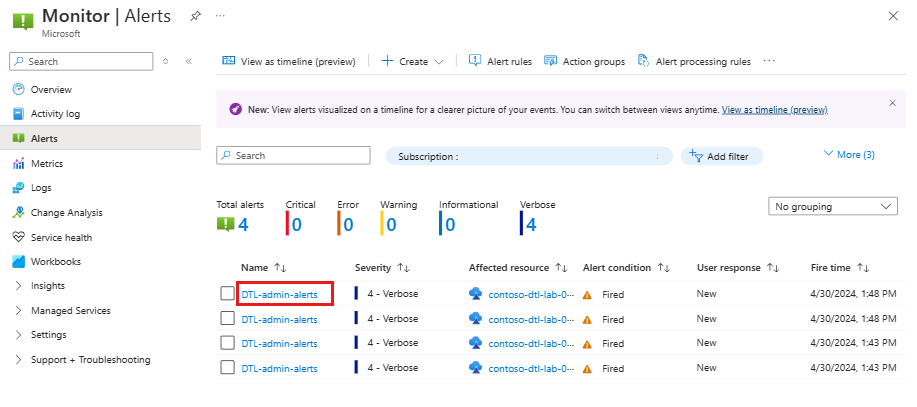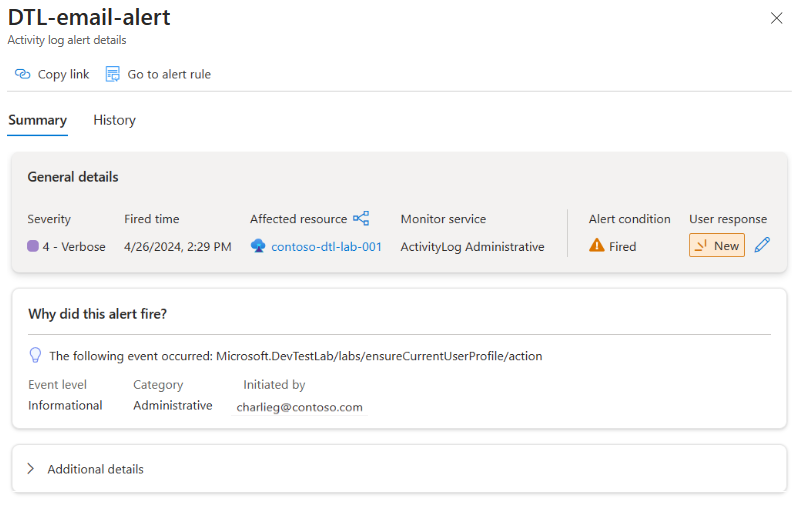Nota
L'accesso a questa pagina richiede l'autorizzazione. È possibile provare ad accedere o modificare le directory.
L'accesso a questa pagina richiede l'autorizzazione. È possibile provare a modificare le directory.
Questo articolo spiega come creare avvisi dei log attività per i lab in Azure DevTest Labs, ad esempio quando si crea o si elimina una macchina virtuale.
Creare un avviso
In questo esempio si crea un avviso per tutte le operazioni amministrative di un lab con un'azione che invia un'e-mail ai proprietari della sottoscrizione.
Accedere al portale di Azure.
Nella barra di ricerca del portale di Azure immettere Monitor, quindi selezionare Monitor nell'elenco dei risultati.
Selezionare Avvisi nel menu a sinistra, quindi selezionare la regola Crea>regola di avviso.
Nella pagina Crea regola di avviso, in Selezionare una risorsa, nell'elenco tipi di risorse, selezionare DevTest Labs.
Espandere il gruppo di risorse, selezionare il lab nell'elenco, quindi selezionare Applica.
Nella pagina Crea regola di avviso selezionare Avanti: Condizione.
Nella scheda Condizione selezionare Visualizza tutti i segnali.
Nel riquadro Selezionare un segnale, selezionare Tutte le operazioni amministrative, quindi selezionare Applica.
Al termine, selezionare Avanti: Azioni.
Nella scheda Azioni, verificare che sia selezionata l'opzione Usa azioni rapide (anteprima).
Nel riquadro Usa azioni rapide (anteprima) immettere o selezionare le seguenti informazioni, quindi selezionare Salva.
Nome Valore Nome gruppo di azioni Immettere per il gruppo di azioni un nome univoco all'interno del gruppo di risorse Nome visualizzato Immettere un nome visualizzato che verrà mostrato come nome del gruppo di azioni nelle notifiche tramite e-mail e SMS. E-mail Immettere un indirizzo e-mail per ricevere gli avvisi. Invia un messaggio di posta elettronica al ruolo di Azure Resource Manager Selezionare un ruolo di Azure Resource Manager per ricevere gli avvisi. Notifiche nell'app per dispositivi mobili di Azure Ricevere una notifica push nell'app per dispositivi mobili di Azure. Nella pagina Crea regola di avviso, immettere un nome per la regola di avviso, quindi selezionare Rivedi e crea.
Nella scheda Rivedi e crea controllare le impostazioni, quindi selezionare Crea.
Visualizzazione avvisi
Nella sezione Avvisi vengono visualizzati gli avvisi relativi a tutte le operazioni amministrative (in questo esempio). La visualizzazione degli avvisi può richiedere alcuni minuti.
Per visualizzare tutti gli avvisi aventi un livello di gravità specifico, selezionare il numero nella colonna corrispondente, ad esempio Avviso.
Per visualizzare i dettagli di un avviso specifico, selezionarlo.
Viene visualizzato un riquadro dei dettagli; ha un aspetto simile allo screenshot seguente:
Se l'avviso è stato configurato per inviare una notifica via e-mail si riceverà un'e-mail contenente un riepilogo dell'errore e un link che consente di visualizzare l'avviso.
Contenuto correlato
- Per ulteriori informazioni sulla creazione di gruppi di azioni con tipi di azioni diversi, consultare la sezione Creare e gestire gruppi di azioni nel portale di Azure.
- Per ulteriori informazioni sui log attività consultare la sezione Azure Activity Log.
- Per informazioni sull'impostazione degli avvisi nei log attività consultare la sezione Avvisi sul log attività.